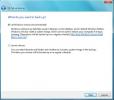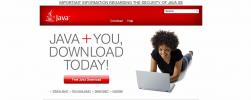Slå av App Switcher & Charms Bar Hot Corners i Windows 8
Hot Corners er en av de viktigste nye funksjonene i Windows 8. De er i utgangspunktet de fire hjørnene på skjermen som bringer App Switcher, Charms Bar og Start Tile i fokus når du beveger musepekeren over områdene som hører til. App Switcher vises når du flytter markøren øverst til venstre; på samme måte ligger Charms Bar på høyre kant og vises når pekeren berører øvre eller nedre høyre hjørne. Imidlertid kan både øverste venstre og høyre hjørne være ganske distraherende og irriterende under visse omstendigheter. Vi har dekket noen få verktøy for å deaktivere disse hjørnene, men hvis du leter etter en måte å forhindre Charms-linjen og Switcher fra å vises via varme hjørner uten helt å deaktivere dem med et verktøy, et enkelt registerhack kan gjøre dette jobb.
Skjermdumpen nedenfor viser hvordan Switcher-hjørnet blokkerer Firefox oransje knapp og forhindrer deg i å få tilgang til innstillinger hvis du holder musepekeren for nær hjørnet. Siden app switcher også kan nås fra nedre venstre hjørne, kan dette registerhacket fjerne dette bryet ved å deaktivere bare øvre venstre hjørne.

Først må du åpne Registerredigering. For å gjøre dette, åpne Start-skjermen, skriv 'regedit' og trykk enter. Når Registerredigering er åpen, naviger du til følgende registernøkkel:
HKEY_CURRENT_USER \ Software \ Microsoft \ Windows \ Currentversion \ ImmersiveShell
Høyreklikk på ImmersiveShell og velg ‘Ny’ etterfulgt av å klikke ‘Tast’ fra hurtigmenyen.

Etter å ha opprettet nøkkelen, navngi den ‘EdgeUI’ (uten anførselstegn) og trykk enter. Deretter må du opprette en ny DWORD-verdi i EdgeUI-nøkkelen. Høyreklikk på nevnte tast og klikk deretter på Ny> DWORD (32-biters) verdi. Gi den nyopprettede verdien 'DisableTLcorner' (igjen, uten anførselstegn).

Følg de ovennevnte trinnene på nytt for å opprette en annen DWORD-verdi, denne gangen å døpe den til 'DisableCharmsHint' (uten anførselstegn).

Dobbeltklikk verdien DisableTLcorner, skriv inn 1 i Verdidatafeltet og klikk OK. Dette vil deaktivere App Switcher-hjørnet øverst til venstre, selv om du fremdeles kan få tilgang til det fra nederste venstre hjørne etter å ha flyttet markøren i øvre retning derfra.
Dobbeltklikk nå DisableCharmsHint og skriv inn 1 i Verdidata før du klikker OK. Dette vil forhindre at sjarmfeltet vises når markøren berører øverste og nederste høyre hjørne. Du kan fremdeles få tilgang til Charms Bar ved å flytte markøren nedover eller oppover fra disse hjørnene.

Etter å ha endret DWORD-verdiene, lukker du Registerredigering og starter PCen på nytt for at endringene skal tre i kraft. Øverst til venstre hjørne vil du ikke lenger ha tilgang til noe nå, for eksempel Firefox-knappen. På samme måte vil sjarmene til høyre ikke distrahere deg i oppgaver som å lukke et skrivebordsvindu.

Fant disse tweaks hjelpsomme? Gi oss beskjed om hva du synes i kommentarene nedenfor.
Søke
Siste Innlegg
Avansert filsystemhåndteringsverktøy FlexTK [Windows 7]
FlexTK Express er et verktøysett utviklet for å utføre de viktigste...
Slik sikkerhetskopierer og gjenoppretter du viktige filer / mapper i Windows 7
Forbered deg alltid på det verste i datamaskinens verden. Nesten al...
Slik kjører du en JAR-fil på Windows
Windows-apper er hovedsakelig pakket som installasjonsprogrammer el...

![Avansert filsystemhåndteringsverktøy FlexTK [Windows 7]](/f/3f5463eaac153e53dc6f159631a56832.jpg?width=680&height=100)